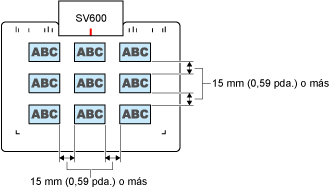Este sitio web está diseñado para utilizarlo con ScanSnap Home 2.xx.
Si está usando ScanSnap Home 3.0 o una versión posterior, consulte aquí.
Colocación de un documento
Cuando coloque documentos en el ScanSnap, use la almohadilla de fondo.
Si digitaliza un documento sin la almohadilla de fondo, puede que los bordes del documento no se detecten correctamente y que la imagen digitalizada creada sea diferente a documento.
Área de digitalización
Coloque un documento con la cara digitalizada hacia arriba en la siguiente área de digitalización.
Use el siguiente procedimiento para determinar el área de digitalización.
Área: Marcas de referencia de la almohadilla de fondo
Altura: Líneas en la base del ScanSnap
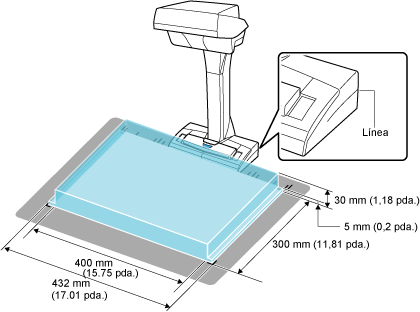
Si se coloca un documento fuera del área de digitalización, puede que una parte de la imagen digitalizada se deje fuera o aparezca borrosa.
Cuando coloque un documento de tamaño estándar
Cuando seleccione una opción distinta de [Detección automática] para el tamaño de papel en la configuración de perfil, alinee el centro del documento con la marca de centrado del ScanSnap.

Cuando coloque un libro
Coloque el libro de la siguiente manera:
Abra el libro horizontalmente.
Alinee el centro del libro abierto boca arriba con la marca de centrado.
Presione el libro con los dedos dentro de las áreas apropiadas.
Para presionar el libro, use los dedos de la siguiente manera:
Mantenga los dedos estirados.
Cuando use varios dedos para presionar el libro, sepárelos como mínimo 2 cm (0,79 pda.).
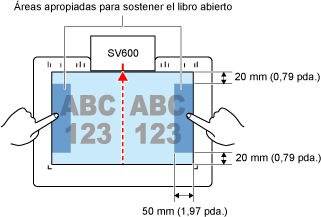
Cuando coloque una foto
Alinee el centro de la foto con la marca de centrado del ScanSnap.
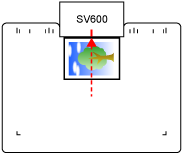
Cuando coloque varios documentos a la vez
Para digitalizar varios documentos a la vez, colóquelos de la siguiente manera:
Debe colocar los documentos a, como mínimo, 15 mm (0,59 pda.) unos de otros.
No se pueden colocar más de 10 documentos.